Apple продължава да е лидер в иновациите за достъпност с множество мощни функции, интегрирани в техните iPhone устройства. Много от тези възможности остават незабелязани от потребителите, но са предназначени да подобрят ежедневната употреба. Нека разгледаме някои от забележителните функции за достъпност, които може да искате да използвате ежедневно на вашия iPhone.
1. Намалете бялата точка
Стандартният контрол на яркостта на iPhone често оставя екрана твърде ярък за някои потребители. Ако намирате ярки бели нюанси за неудобни, функцията Reduce White Point е идеалното решение. Тази настройка минимизира интензитета на бялата светлина, което прави нощния режим по-лесен за очите, без да жертва общата видимост.
- Отидете до Настройки > Достъпност .
- Докоснете Пряк път за достъпност .
- Изберете опцията Намаляване на бялата точка .
- Натиснете бутона за захранване три пъти, за да го активирате.
2. Въвеждане с курсор
Трудите се да забележите грешки при въвеждане? Функцията Hover Typing показва по-голям текстов прозорец над вашата клавиатура, като ви помага да видите точно какво въвеждате. Това е особено удобно за дълги съобщения.
- Отворете Настройки > Достъпност .
- Изберете пряк път за достъпност .
- Изберете Въвеждане при задържане .
Ако са избрани няколко преки пътища, можете да получите достъп до тях, като натиснете бутона за захранване три пъти. Освен това опциите за персонализиране са налични за тази функция в менюто с настройки.
3. Надписи на живо
За тези, които имат увреден слух или предпочитат да четат заедно, Live Captions предоставя транскрипции в реално време на аудио съдържание в различни приложения. Независимо дали по време на телефонни разговори, FaceTime или докато гледате видеоклипове, тази функция гарантира достъпност.
- Отидете в Настройки > Достъпност .
- Докоснете Пряк път за достъпност .
- Изберете Надписи на живо .
Натискането на бутона за захранване три пъти превключва тази функция и можете също да промените опциите за изглед на текста за подобрена четливост.
4. Приглушени мигащи светлини
За потребители, чувствителни към мигащи визуални ефекти, функцията Dim Flashing Lights автоматично намалява яркостта на екрана по време на видеоклипове със светлинни ефекти. Тази функционалност е особено полезна за хора със състояния като фоточувствителна епилепсия, минимизирайки дискомфорта, като същевременно поддържа безопасно изживяване при гледане.
- Настройки за достъп > Достъпност .
- Изберете пряк път за достъпност .
- Изберете Мътни мигащи светлини .
5. Знаци за движение на превозно средство
Функцията Vehicle Motion Cues на Apple , подчертана по време на събитията за стартиране, предоставя визуални знаци за потребителите, изпитващи прилошаване при движение в превозни средства. Този инструмент е жизненоважен за тези, които изпитват дискомфорт, докато използват своя iPhone по време на пътуване.
Задайте тази функция на автоматичен режим, за да сте сигурни, че се активира по време на движение на превозното средство и се деактивира, когато спре. За да го активирате, просто потърсете Vehicle Motion Cues във вашите настройки .
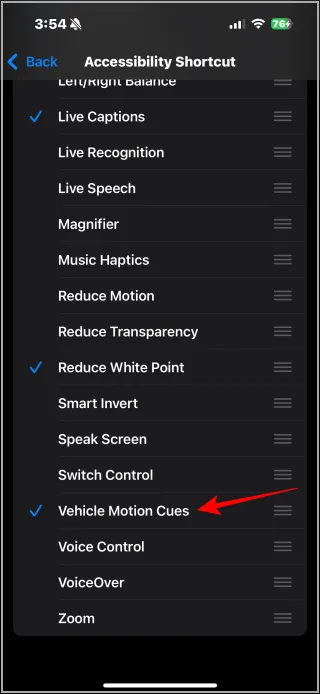
За бърз достъп до всяка избрана функция за достъпност, просто натиснете бутона за захранване три пъти. За по-задълбочен поглед върху тези функции и повече примери вижте допълнителни ресурси.
Вашият коментар